GIF-uri în buclă: Cea mai bună metodă de a crea GIF-uri în buclă infinită [Ghid]
Ai văzut vreodată un GIF atât de fluid încât nu-ți puteai da seama unde începe sau se termină? Asta e magia unui GIF perfect... GIF în buclăDe peste 35 de ani, GIF-urile au evoluat într-un instrument vizual puternic. Sunt utilizate pe scară largă în designul web, rețelele sociale, articolele online și chiar prezentările profesionale, oferind o modalitate unică de a capta atenția și de a aduce mișcare unui conținut altfel static.
Așadar, dacă ești curios de ce oamenii creează unul și de ce ar trebui să o faci și tu, un GIF în buclă bine realizat poate îmbunătăți identitatea digitală a brandului tău, poate face conținutul tău mai captivant și chiar poate spune o poveste în doar câteva secunde. Prin urmare, în acest ghid, te vom ghida prin tot ce trebuie să știi despre crearea propriului GIF în buclă, de la înțelegerea a ceea ce face ca o buclă să fie grozavă până la utilizarea celui mai bun looper GIF disponibil online.
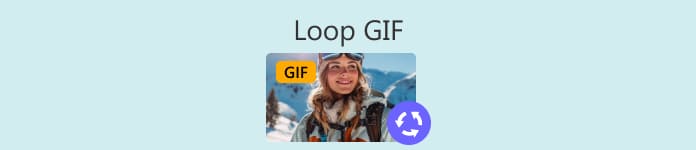
Partea 1. Sfaturi pentru a crea un GIF perfect în buclă
Crearea unui GIF în buclă poate părea o provocare, dar totul începe cu abordarea corectă și, cel mai important, cu instrumentele potrivite. Așadar, dacă intenționați să creați unul, mai jos găsiți sfaturile pentru a obține GIF-uri perfect în buclă:
Sfat 1. Alegeți instrumentul GIF Looper potrivit
ajustați temporizarea cadrelor, previzualizați buclele și exportați-le ca GIF-uri. Există multe opțiuni ușor de utilizat pentru începători. Vom analiza fiecare dintre ele în secțiunile următoare.
Sfat 2. Selectați clipul sau animația potrivită
Folosește un clip care are deja o mișcare naturală în buclă, cum ar fi valuri, obiecte care se rotesc sau lumini intermitente. Acest lucru facilitează crearea unei tranziții perfecte.
Sfatul 3. Fă-l scurt și concis
GIF-urile scurte în buclă sunt mai eficiente și mai plăcute vizual. Se încarcă mai repede, se repetă fără probleme și sunt mai predispuse să atragă atenția.
Sfat 4. Potriviți primul și ultimul cadru
Una dintre regulile de aur pentru a crea GIF-uri perfect în buclă este să faci sfârșitul clipului să se întoarcă lin la început. Unele instrumente de buclare GIF ajută la alinierea vizuală a cadrelor pentru a facilita acest lucru.
Sfat 5. Folosește tehnici de buclă precum reverse sau crossfade
Instrumentele care oferă buclare inversă, cunoscută și sub denumirea de ping-pong sau tranziție încrucișată, pot face ca buclarea să pară mai naturală, mai ales atunci când mișcarea nu revine perfect de la sine.
Sfat 6. Ajustați sincronizarea cadrelor pentru fluiditate
Nu trece cu vederea sincronizarea fiecărui cadru. Încetinirea sau accelerarea anumitor cadre poate face ca bucla ta să pară mai fluidă.
Sfat 7. Previzualizare și ajustare
Înainte de a exporta, previzualizați întotdeauna GIF-ul în mod repetat. Micile modificări, cum ar fi decuparea unui cadru sau deplasarea unei secvențe, pot face toată diferența.
Sfat 8. Exportați-l în format GIF
În cele din urmă, exportați clipurile în buclă ca fișier Fișier GIFAcest format este ușor de partajat, funcționează pe majoritatea platformelor și menține bucla fluidă și ușoară.
Partea a 2-a. Cum să creezi un GIF cu buclă infinită
Metoda 1. Cum să convertiți videoclipul în GIF Loop profesional
Dacă vrei să converti un videoclip într-o buclă GIF profesională, cea mai bună modalitate de a face acest lucru este să utilizezi un instrument de buclare GIF fiabil. FVC Video Converter Ultimate este un instrument de conversie video bine-cunoscut. Pe lângă capacitățile sale impresionante de conversie video și audio, dispune și de o cutie de instrumente plină de funcții suplimentare utile, dintre care unul este GIF Make.
Acest instrument încorporat pentru crearea de GIF-uri vă permite să transformați fără efort clipuri video în GIF-uri în buclă, fluide și de înaltă calitate. Puteți decupa videoclipul cu precizie, puteți ajusta rata de cadre și rezoluția și chiar puteți suprapune text sau imagini pentru a personaliza GIF-ul. Acceptă peste 1000 de formate video, așa că nu va trebui să vă faceți griji cu privire la compatibilitate.
Pasul 1Mai întâi, trebuie să descărcați și să instalați FVC Video Converter Ultimate pe computer. Rețineți că este compatibil atât cu Windows, cât și cu macOS.
Descărcare gratuităPentru Windows 7 sau o versiune ulterioarăDescărcare sigură
Descărcare gratuităPentru MacOS 10.7 sau o versiune ulterioarăDescărcare sigură
Pasul 2Lansați instrumentul, faceți clic pe Trusa de scule filă și, de acolo, selectați GIF Maker.
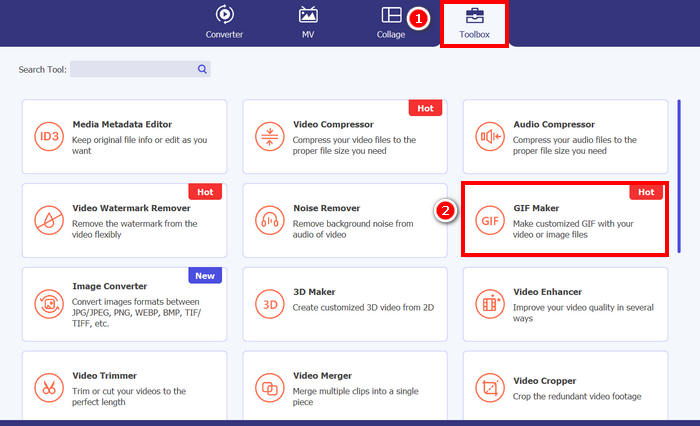
Pasul 3. După aceea, alegeți Video în GIF și încărcați videoclipul pe care doriți să îl convertiți într-un GIF în buclă.
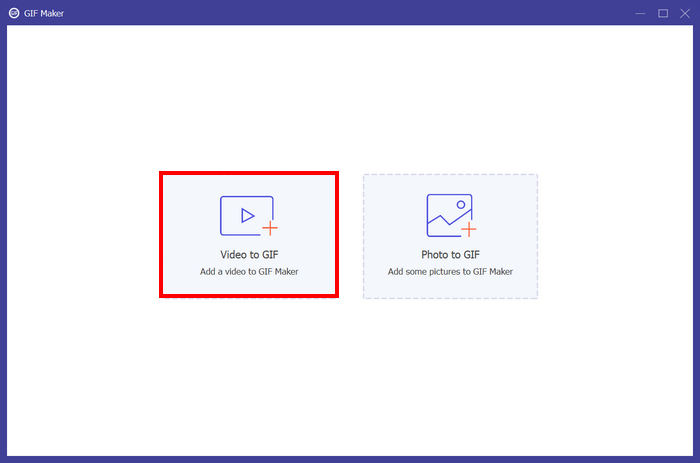
Pasul 4Acum puteți edita videoclipul prin decuparea acestuia, ajustarea ratei de cadre și a rezoluției. După ce ați terminat, faceți clic pe Generați GIFFișierul GIF va fi salvat direct pe computer.
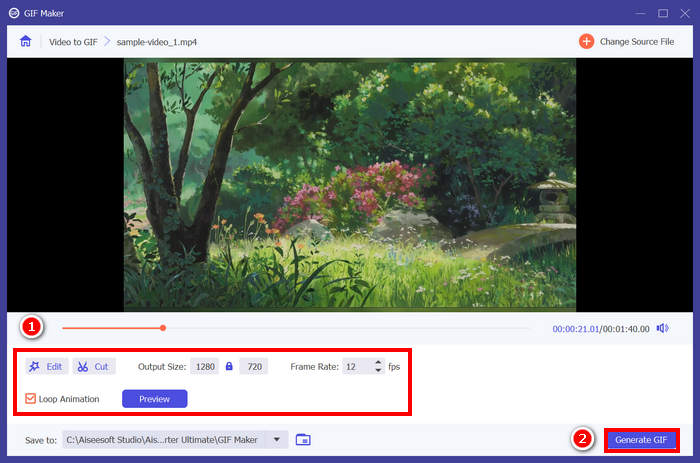
Notă: Nu uita să bifezi bucla de mai jos pentru a obține GIF-ul cu buclă infinită dorit din videoclip. De asemenea, pentru a verifica dacă GIF-ul este perfect în buclă, îl poți previzualiza înainte de a-l genera.
Metoda 2. Cum să creezi un GIF cu buclă în PowerPoint
O altă metodă pe care o puteți utiliza pentru a crea un GIF în buclă este prin intermediul PowerPoint. Microsoft PowerPoint este cunoscut pentru capacitatea sa de a crea prezentări, obiecte, animații etc. Cu aceasta, utilizatorii pot profita de unele dintre funcții, cum ar fi animația și opțiunea de exportare. Așadar, iată cum se creează un GIF în buclă în PowerPoint.
Pasul 1Pe computer, deschideți PowerPoint și creați un diapozitiv gol.
Pasul 2După aceea, introduceți o fotografie, o formă sau orice altceva doriți să transformați într-un GIF în buclă.
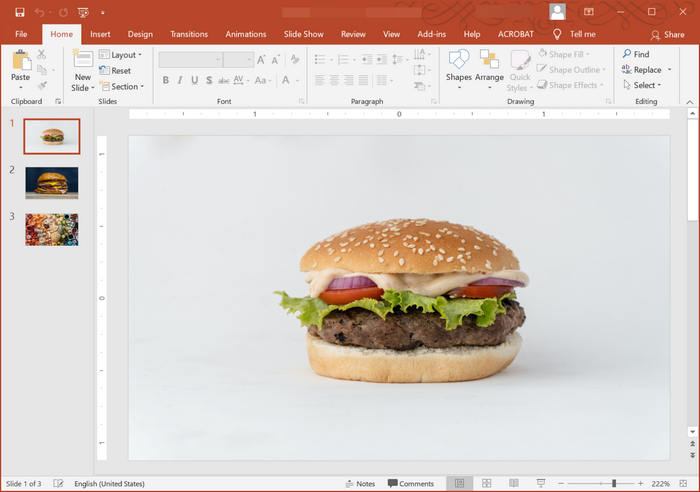
Pasul 3Apoi, adaugă niște animație pentru a-i da viață, asigurându-te doar că animația este aceeași de la început până la sfârșit.
Pasul 4În cele din urmă. Accesați Fişier filă și selectați Export, de acolo alege Creați un GIF animat.
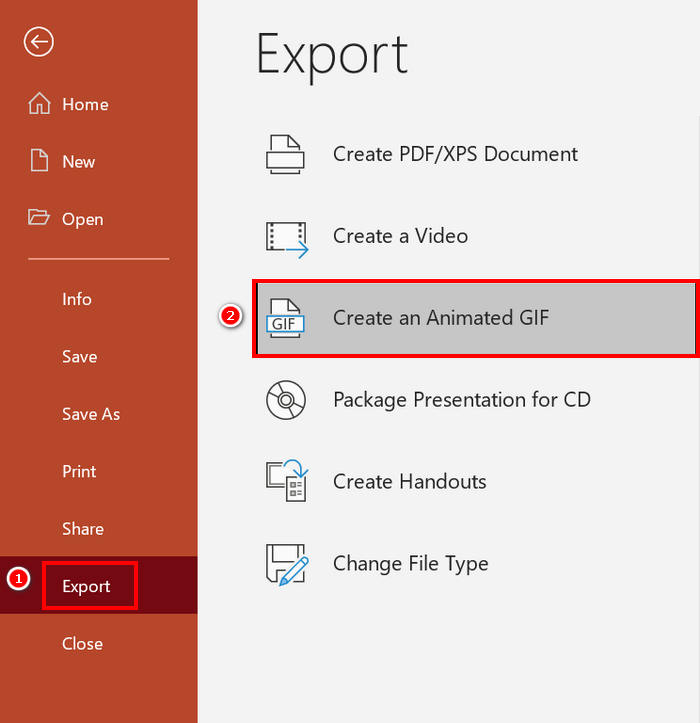
Deși este posibil să creezi un GIF în buclă în PowerPoint, acest lucru se limitează în mare parte la animații bazate pe diapozitive și nu acceptă convertirea clipurilor video reale în GIF-uri. Așadar, dacă lucrezi cu conținut video, vei avea nevoie de un instrument mai specializat.
Metoda 3. Cum se exportă GIF-ul în buclă în After Effects
After Effects este cunoscut pentru capacitățile sale puternice de grafică animată și efecte vizuale, ceea ce îl face o alegere excelentă pentru profesioniștii care creează animații de înaltă calitate. Crearea unui GIF în buclă în After Effects este relativ ușoară. Cu toate acestea, provocarea apare atunci când este momentul să exportați animația ca GIF, deoarece After Effects nu oferă o opțiune de exportare directă pentru GIF-uri. Prin urmare, mai jos sunt pașii despre cum să exportați GIF-uri în buclă în After Effects:
Pasul 1Primul lucru pe care trebuie să-l faci este să instalezi GifGun. Acest plugin este necesar deoarece After Effects nu acceptă exportarea GIF-urilor în mod implicit.
Pasul 2După ce ați terminat, selectați compoziția pe care doriți să o exportați ca GIF în Proiect panou.
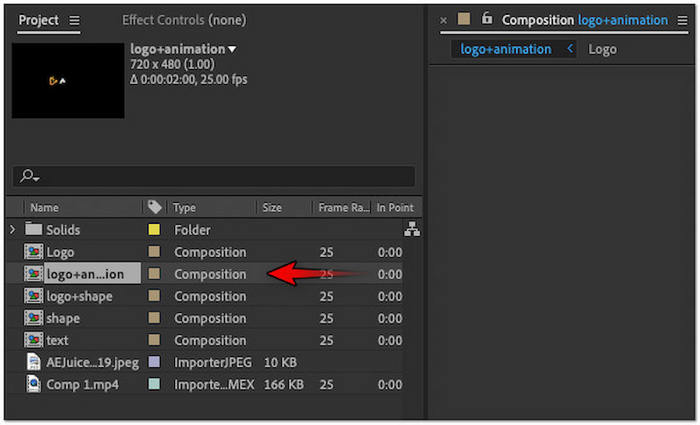
Pasul 3După aceea, accesați fila Fereastră din meniul superior și alegeți pluginul GifGun. De acolo, faceți clic pe Angrenaj buton pentru a configura parametrii de ieșire.
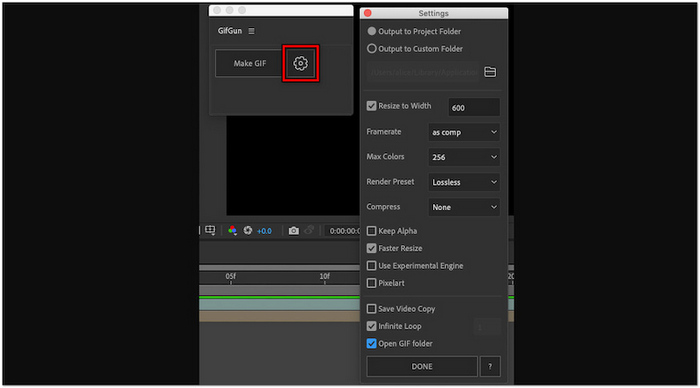
Pasul 4. Clic Creați GIF-uri pentru a începe exportarea GIF-ului în buclă.
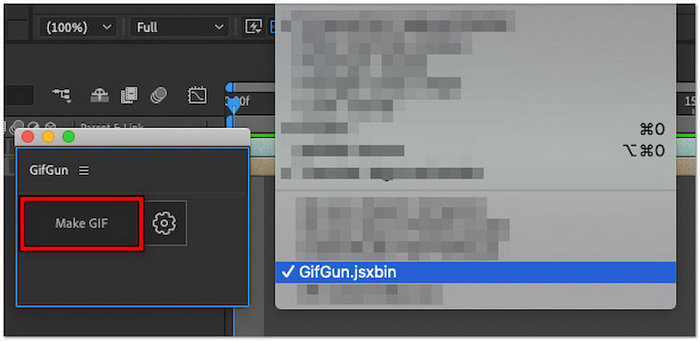
Notă: Asigură-te că animația ta este concepută să se repete fără întreruperi înainte de a o exporta. Pentru a asigura o buclă perfectă, primul și ultimul cadru al compoziției tale ar trebui să se alinieze uniform. În plus, GifGun îți permite să ajustezi setările de calitate, rezoluție și repetare în buclă, așa că acordă-ți un moment pentru a regla fin aceste opțiuni pentru cele mai bune rezultate.
Faceți clic aici pentru a afla mai multe despre Decupatoare GIF dacă este nevoie.
Partea 3. Întrebări frecvente despre cum să creezi un GIF în buclă
Cum să oprești repetarea în buclă a unui GIF?
Cea mai bună metodă de a opri repetarea în buclă a unui GIF este să utilizați un editor sau creator de GIF-uri dedicat, la fel ca GIF Maker din FVC Video Converter Ultimate. După ce ați deschis fișierul GIF în instrument, puteți dezactiva bucla pentru a-l opri.
Cum să creezi o buclă GIF animată online gratuit?
Pentru a crea online gratuit o buclă GIF animată, poți utiliza instrumente precum Ezgif. Cu această platformă online, pur și simplu încarci videoclipul sau secvența de imagini, apoi personalizezi setările buclei prin tăiere, decupare, adăugare de efecte și, cel mai important, setarea numărului de bucle. După aceea, dă clic pe Creare GIF și descarcă animația finală în buclă.
Unde pot găsi un fundal frumos pentru o buclă GIF?
Poți găsi fundaluri frumoase și de înaltă calitate pentru bucla GIF pe site-uri web de imagini și videoclipuri fără drepturi de autor, cum ar fi Unsplash, Pexels și Pixabay. Asigură-te doar că alegi fundaluri care sunt vizual fluide și prietenoase cu bucla, cum ar fi cerul, valurile sau gradienții animați, pentru a menține o fluiditate naturală în GIF.
Care este lungimea ideală pentru un GIF în buclă?
Durata ideală pentru un GIF repetat în buclă este de obicei între 2 și 6 secunde. Duratele mai scurte ajută la menținerea unei redări fluide, a unor timpi de încărcare mai rapizi și a unei continuități mai bune în buclă. De asemenea, scurtarea asigură captarea atenției fără a deveni repetitivă sau enervantă.
Concluzie
Crearea unui lucru perfect GIF în buclă Poate părea un detaliu mic, dar poate avea de fapt un impact semnificativ. Prin urmare, cu instrumentele potrivite și câteva sfaturi practice, oricine poate crea GIF-uri în buclă fluide și captivante, care captează atenția și dau viață oricărui conținut. Indiferent dacă utilizați un instrument profesional precum FVC Video Converter Ultimate, PowerPoint sau After Effects, cheia este să vă concentrați pe tranziții fluide și design intenționat. Acum că știți cum să faceți acest lucru, este timpul să începeți să vă puneți creativitatea în mișcare!



 Video Converter Ultimate
Video Converter Ultimate Screen Recorder
Screen Recorder



